Medienneutraler, crossmedialer Workflow
Vor ein paar Tagen hat Branislav Milic noch auf Facbook geschrieben, dass er vor ein paar Jahren noch fast gesteinigt wurde, wenn er in seinen Schulungen von einem RGB-Wokflow sprach. Und auch heute, Mitte 2012, ist es in der Druckindustrie noch immer nicht ganz angekommen und wird von vielen argwöhnisch betrachtet. Die meisten Farblithografen arbeiten noch immer lieber in CMYK und separieren die Bilder entsprechend. So direkt spricht auch eigentlich nichts dagegen, nur muß man heute den ganzen Publishing Prozess um einiges differenzierter sehen.
Wie Haeme Ulrich immer wieder betont, kann man heute kaum noch von »Prepress« sprechen, sondern die Druckvorstufenabteilungen verlagern sich immer mehr Richtung »Premedia«. Denn als Ausgabekanal gibt es längst nicht mehr nur den Druck, das Papier. Wir leben heute in einer großen Medienvielfalt und Dokumente müssen zunehmend für digitale Medien aufbereitet werden. Wir konsumieren heute neben dem Papier, Zeitungen, Zeitschhriften, Bücher, auch auf iPads oder anderen Tablet-Computern, iPhone und andere Smartphones sowie z.B. auf E-Readern wie Kindle, Kobo, Sony u.s.w.
In einer Premedia-Abteilung müssen die Daten heute so aufbereitet werden, dass sie bei Bedarf für die verschiedenen Ausgabekanäle aufbereitet werden können. Dabei gibt es eine Vielzahl von Ausgabemöglichkeiten, z.B. PDF, PDF+ (angereicherters PDF), ePub, App, HTML, XML u.a. Also so ein richtiger medienneutraler, crossmedialer Workflow muß her. Was es dazu braucht und wie man sich einen solchen Wokflow vorstellen kann, werden wir im Folgenden kurz beleuchten.
Bilder in RGB
Angesichts der vielen möglichen Ausgabekanälen scheint es angebracht, Bilder in (profiliertem) RGB zu benutzen. Sobald man ein Bild nach CMYK konvertiert hat man sich für einen festen Ausgabeweg entschieden. Dadurch ist die Datei ab sofort nicht mehr medienneutral, sondern kann nur für diesen einen Ausgabezweck benutzt werden, z.B. für Offsetdruck auf gutem gestrichenen Bilderdruckpapier. Wird nun in letzter Minute z.B. die Druckmaschine gewechselt und nun im Rollenoffset gedruckt, hängt man fest. Alle Bilddaten müssten nun für Rollenoffset konvertiert werden, da hier ein kleinerer Gesamtfarbauftrag benötigt wird. Möglich ist das auch, jedoch viel problematischer. Unten spreche ich diesen Sonderfall noch mal speziell an.
Ausgabevorschau einrichten
Der erste Schritt ist, die Bearbeitung der Bilder in Photoshop möglichst non-destruktiv und medienneutral zu halten. Damit man aber sieht, was mit dem Bild geschieht wenn es z.B. auf Zeitungspapier gedruckt wird oder auf gestrichenem Offsetpapier, ohne das Bild nach CMYK konvertieren zu müssen, dazu gibt es die Proofvorschau in Photoshop. Diese sollte auf jeden Fall eingeschaltet und konfiguriert werden unter Ansicht > Proof einrichten > Benutzerdefiniert.
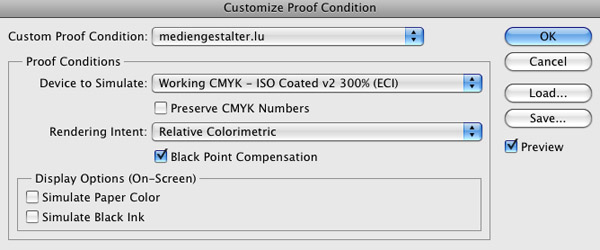
Sie können somit also das Bild in RGB bearbeiten, jedoch auf einem kalibrierten und profilierten Bildschirm schon sehen, wie eine Bildkorrektur reagiert wenn es nachher in ein bestimmtes CMYK gewandelt wird.
Mit Ebenen, Smart-Objekten und Smart-Filter arbeiten
In Photoshop gibt es mittlerweile sehr viele Möglichkeiten, total non-destruktiv zu arbeiten. Mit Einstellungsebenen, Smart-Objekten, Smart-Filter und Masken hat man tolle Werkzeuge zur Verfügung und jeder kann nachher noch nachvollziehen, welche Korrekturen gemacht worden sind durch an- und ausklicken der Ebenen:
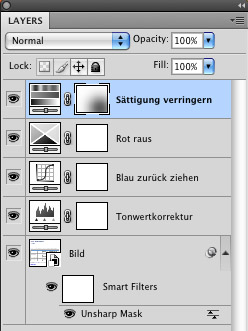
Schärfung der Bilder
Bilder müssen i.d.R. für verschiedene Ausgabeprozesse anders geschärft werden. Hier könnte man sich ein Workflow vorstellen mit Smart-Filtern. Im folgenden Screenshot gibt es eine Ebene mit einem angewendeten Smart-Filter für eine Schärfung wenn das Bild im Offset gedruckt wird und eine falls das Bild auf der Zeitungsmaschine gedruckt wird.
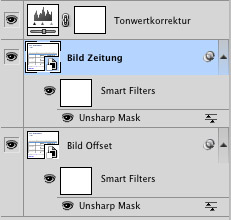
In InDesign kann man das Bild dann importieren mit Apfel (Strg) + D. Wählen Sie das Bild aus (das als .psd mit allen Ebenen gesichert wurde) und halten Sie die Shift-Taste gedrückt um die Importoptionen anzeigen zu lassen. Hier ist es nun möglich, die entsprechende Ebene auszuwählen:

Wenn nachher einmal entschieden wird, das Ganze für Offset aufzubereiten, muß nur in den Importoptionen die gleichnamige Ebene eingeschaltet werden.
Hier könnte ich mir ein Skript vorstellen in InDesign, das z.B. auf einen Schlag bei allen Bildern im Dokument die Schärfungsebene für Zeitungsdruck einstellt oder umgekehrt. Mir ist derzeit kein solches bekannt, ich denke aber es sollte kein Problem für einen Skripter darstellen so eins zu entwickeln. Natürlich müssten in dem Fall die Ebenen in Photoshop immer die gleiche Namenskonvention haben.
Ausnahmen: eigene CMYK-Separation
Es gibt Bilder die nicht einfach über einen Kamm geschert werden können. Typisches Beispiel sind Screenshots oder Zeichnungen die ein maximales GCR brauchen bei der Separation. Diese Bilder werden dann halt entsprechend separiert und als CMYK-Bild platziert während Sie in InDesign sicherstellen müssen, dass im späteren Workflow nicht eine ungewollte Konvertierung statt findet. Wie, das sehen wir in den nächsten Schritten.
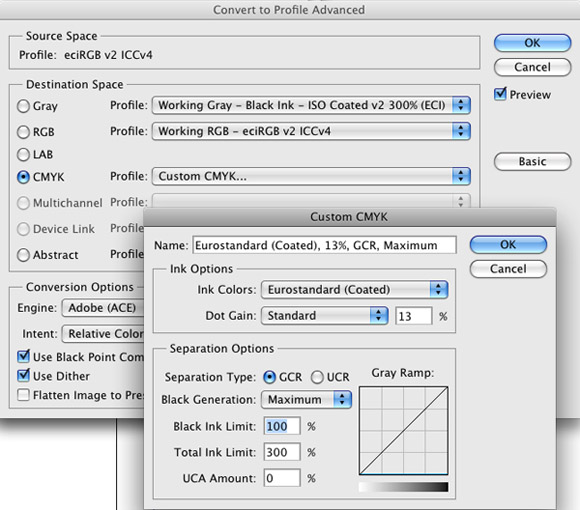
In diesem Bild sehen Sie z.B. eine angepasste Separation für Screenshots. Im Menü Bearbeiten > In Profil konvertieren können Sie ein eigenes CMYK festlegen. Hier wurde ein maximales GCR, also ein maximaler Schwarzaufbau des Bildes eingestellt, so dass Grau und Schatten größtenteils im Schwarzkanal landen. Das Bild kann anschließend mit Profil abgespeichert werden.
Intermediate Binding in InDesign
Es gibt verschiedene Möglichkeiten, die Bilder im weiteren Workflow zu verarbeiten: Beim sog. »Intermediate Binding« werden die Bilder beim PDF-Export in den entsprechenden Ausgabefarbraum konvertiert. Beim »Late Binding« werden die RGB-Bilder im PDF mit Profilen auch noch erhalten und die Umrechnung erfolgt erst im RIP oder im ColorServer der Druckerei. Als Ersteller der Daten hat man da aber kaum mehr Einfluss.
Colormanagement einrichten
Um überhaupt farbmanagement-gerecht in InDesign zu produzieren, müssen auch hier die Farbeinstellungen korrekt vorgenommen werden. Erstellen Sie also ein Dokument für Zeitungsdruck, müssen Sie auch das entsprechende Profil zuweisen ehe Sie loslegen unter Bearbeiten > Profile zuweisen.
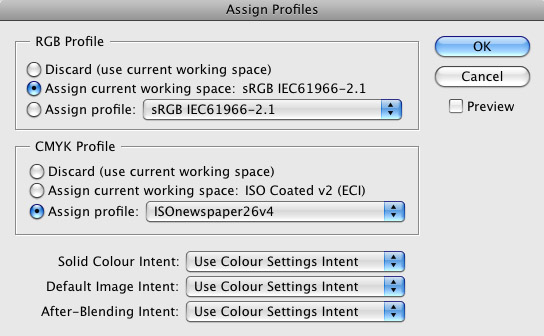
Auch in InDesign gibt es die Proofvorschau:
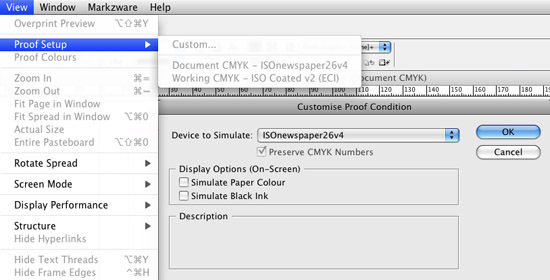
Weitere Infos zu Farbeinstellungen gibt es in den Artikeln PDF/X – die X-Files der Druckproduktion?, Colormanagement per Knopfdruck oder Richtige Farbeinstellungen in Photoshop.
PDF/X-Export
Haben Sie Ihr InDesign-Dokument, wie in den vorigen Schritten beschrieben, ganz mit RGB-Bildern aufgebaut, sind Sie für die Ausgabe ganz flexibel. Denn jetzt ist es egal, ob Sie ein PDF-Export zu ISOcoated, zu webcoated oder etwa ISOnewspaper vornehmen. Die RGB-Bilder werden immer während des Exports in den richtigen Farbraum konvertiert und zwar mit der gleichen Engine wie auch in Photoshop. Das Ergebnis sollte also identisch sein.
In der Kategorie »Ausgabe« beim PDF-Export werden die Einstellungen dazu vorgenommen. Die genaue Vorgehensweise um ein gutes PDF/X zu erstellen hab ich schon mal in diesem Beitrag skizziert.
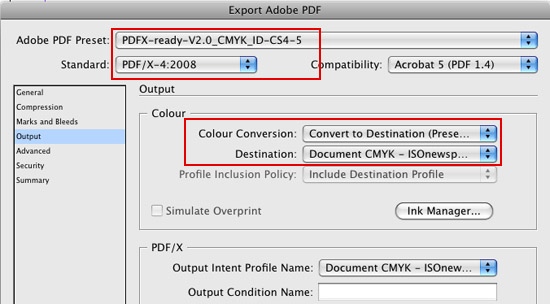
Schlüsselmenü für das »Intermediate Binding«: Profilkonvertierung beim PDF-Export.
Alle RGB-Bilder werden hiermit in den Zielfarbraum konvertiert. Man sollte hier wenn möglich die Option »In Zielfarbraum konvertieren – Werte beibehalten« wählen. Somit bleiben eingebaute CMYK-Bilder unangetastet. Man möchte ja i.d.R. keine CMYK-zu-CMYK Konvertierung der Daten.
Fallbeispiel CMYK zu CMYK-Konvertierung
Sie könnten jetzt sagen: Ja, aber ich kann ja genauso gut meine Bilder für ISOcoated_v2 aufbereiten? Damit habe ich qualitativ praktisch das hochwertigste CMYK das wir im Standard Vierfarbdruck ausgeben können und von da ausgehend könnte man dann in andere Profile konvertieren …
Es gibt da aber ein paar Probleme: Für die Archivierung ist ein CMYK-Bild immer größer und nimmt somit mehr Platz. Aber was wichtiger ist: Soll später in ein anderes Zielprofil konvertiert werden, muß man notgedrungen eine CMYK-to-CMYK Konvertierung durchführen. InDesign muß also dazu gezwungen werden:
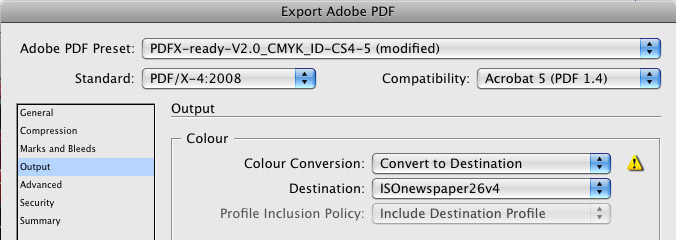
Mit diesen Einstellungen wird InDesign dazu gezwungen, alles (!) in den gewählten Zielfarbraum zu konvertieren, RGB sowie CMYK. Rechts erscheint ein gelbes Warndreieck, weil jetzt das Ziel nicht mehr mit dem zugewiesenen Dokument-Profil übereinstimmt. Das ist i.d.R. kein Problem und ja auch so gewollt. Die CMYK-Bilder werden neu separiert und den neuen Gegebenheiten angepasst. Der Gesamtfarbauftrag wird angepasst durch die Profilkonvertierung.
Text vierfarbig …?
Ein Problem ist allerdings folgendes: Wenn Sie den PDF/X3-Standard wählen oder z.B. auch den neueren (und jetzt aktuell zu empfehlenden) PDF/X4-Standard, wird dadurch auch der schwarze Text im PDF getaggt.
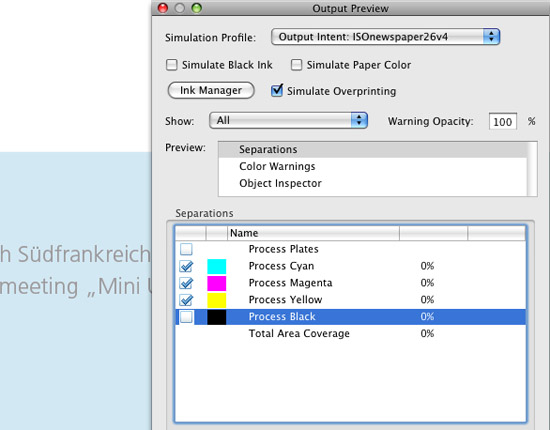
Ein Kontrolle in Acrobat zeigt den Text vierfarbig an. Allerdings ist das in Wirklichkeit nicht so. Der Text ist schon Schwarz, er ist halt »nur« mit einem Profil getaggt worden weil er nicht dem Zielfarbraum entsprach bei der Konvertierung. Wenn Sie ein Tool wie Enfocus Pitstop zu Hand haben, können Sie mit dem Inpektor auf den Text klicken und Sie sehen, dass er schwarz ist. Pitstop zeigt auch das Profil an mit dem der Text getaggt wurde. Was wir in Acrobat sehen ist eine Simulation.
Der Fall ist aber sehr gefährlich, weil jetzt entscheidet sich im weiteren Workflow wie mit dieser Situation umgegangen werden soll. Pech hat man in dem Fall wenn im RIP das Farbmanagement voll unterstützt wird und somit der Text tatsächlich vierfarbig ausgegeben wird. Das geht natürlich gar nicht. I.d.R. gibt es aber dafür Einstellungen im RIP. Aber als Datenersteller kann man dessen eben nicht sicher sein.
Aber es gibt hier Auswege:
Entweder Sie arbeiten wie am Anfang beschrieben medienneutral und konvertieren normal nach CMYK beim Export (sicherer CMYK-Workflow: Werte beibehalten!).
Sie wählen anstatt X3 oder X4 den X1a-Standard, dann wird das gezeigte Beispiel richtig konvertiert und der schwarze Text bleibt auch ungetaggter schwarzer Text weil alle Daten in einem X1a-Dokument zwingend im Zielfarbraum vorliegen müssen.
Fazit
Heute ist der 4. Juni 2012 und von einem medienneutralen Workflow hat die Druckindustrie schon zu meiner Lehrzeit gesprochen, vor etwa 10 Jahren. Waren damals die Tools noch nicht wirklich dafür vorgesehen und mit PDF/X3 auch noch nicht richtig ausgereift, so haben wir heute, 2012, die Technologie, um einen solchen Workflow zu fahren. Es fehlt nur noch das Wissen und das Bewusstsein dafür, es auch einzusetzen. In Zeiten wo Tablet-Publishing und Apps in aller Munde sind, müssen wir uns vermehrt Gedanken machen, wie wir unsere Daten sichern und archivieren/katalogisieren wollen und unseren Workflow so gestalten können, dass mit wenig Aufwand und Hilfe modernster Technologien richtiges Crossmedia/Multichannel-Publishing möglich wird. Aber vielleicht hilft dieser Artikel auch, dieses Bewusstsein ein wenig zu erweitern.
Ich freue mich auf Meinungen und Vorschläge wie ihr euch für Multichannel-Publishing vorbereitet, wie ihr mit euren Daten umgeht und wie ihr das in Zukunft handhaben wollt?

Hallo Sascha,
danke für den Text – auch wenn er schon ein paar Tage alt ist ;-)
Meine Printausbildung ist schon etwas her, und ich war seitdem eher im Webbereich unterwegs. Jetzt habe ich wieder sehr viel mit der Erstellung von Druckdateien zu tun und stehe vor einem Problem: Ich würde sehr gerne medienneutral arbeiten, da wir unsere Daten auch ständig für Web und Co ausgeben müssen und ich die Basisdaten daher gerne in RGB behalten möchte.
Für unsere Kataloge sind aber die Daten ALLE in CMYK umgewandelt worden (und was dann wieder für Web gebraucht wurde, ist wieder in RGB gepresst – nicht unbedingt die beste Lösung …). Da ich jetzt die Arbeit meiner Vorgänger übernehme möchte ich den Workflow umstellen. Aaaaber im Katalog befinden sich auch immer Daten die noch in CMYK bestehen und nicht nur neue Produkte, die ich dann „medienneutral“ einsetzen würde. Demnach hätte ich dann ja den Konflikt, dass CMYK-Daten und RGB-Daten im Dokument aufeinandertreffen (also alt und neu quasi).
Was kann ich da tun, denn irgendwann muss ich ja mal beginnen den Workflow umzustellen. Die CMYK-Fotos/Bilder wieder zurück ins RGB-Profil schicken wäre ja auch eher nicht so gut.
Tipps? Tricks?
Hallo Sabrina,
Ja, da hast du sicher Recht. Das ist gewöhnungsbedürftig für Repro-Fachleute die in CMYK »denken« gelernt haben. Aber mit der Zeit wird das besser. Es braucht alles seine Zeit. Um genau zu wissen wie CMYK-Werte sich verhalten braucht(e) es auch Jahre und immer wieder Kontrolle zwischen dem was auf dem Bildschirm ist und dem Druck, Abgleich u.s.w. Aber wäre auch ein interessantes Thema CMYK vs. RGB-Bildbearbeitung und Tricks um beide zu verbinden :)
Viele Grüße
Sacha
Ich habe bisher immer nur für ein Ausgabemedium (Print) gearbeitet und zu Zeiten meiner Ausbildung die Repro auf CMYK-Basis gelernt. Ein medienneutraler Workflow macht in meinen Augen Sinn und ich kann es auch nachvollziehen, aber ich komme leider nicht mit der Bearbeitung der Bilder in RGB nicht zurecht, da sich die Regler anders verhalten und ich die Werte auch nicht richtig beurteilen kann. Ich denke, das ist das größere Problem, da die meisten eben CMYK-Daten gewohnt sind.
Guter Beitrag und ich befürchte, dass das fehlende Wissen auch weiterhin das Problem sein wird. Solange die Anwender selbst zu bequem sind sich mit dem Colormanagement für den Druckbereich auseinanderzusetzen wird das nichts mit dem medienneutralen Workflow.
Danke Sacha, danke!